最初に「ATOK」を「通常使う日本語入力システムにする」に設定します。
「スタートボタン」「すべてのアプリ」「ATOK」「スタートアップツール」の順にクリックします。
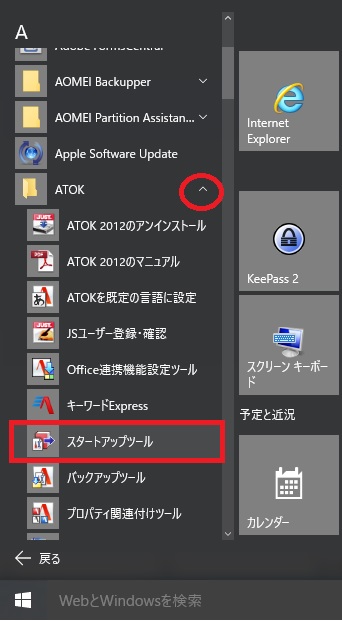 |
設定の最後に出てくる「ATOKを通常使う日本語入力システムにする」にチェックを入れます。
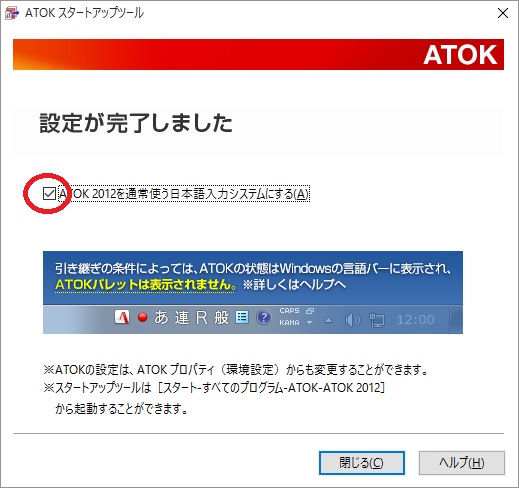 |
次にATOKの言語バーを表示させる手順です。
「スタートボタン」「Windowsシステムツール」「コントロールパネル」の順にクリックして「コントロールパネル」を表示させます。
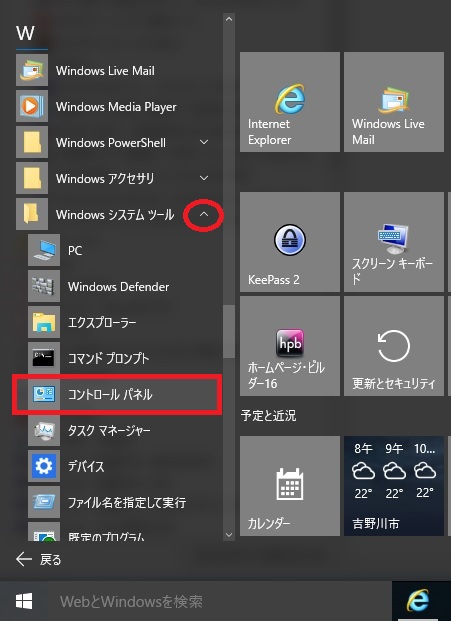 |
右上の表示方法が「カテゴリ」になっていることを確認して、「時計、言語、および地域」の「入力方法の変更」をクリックします。
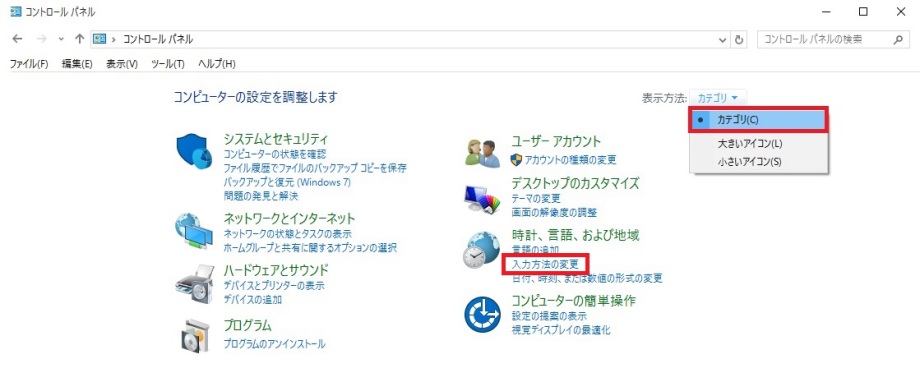 |
「詳細設定」をクリックします。
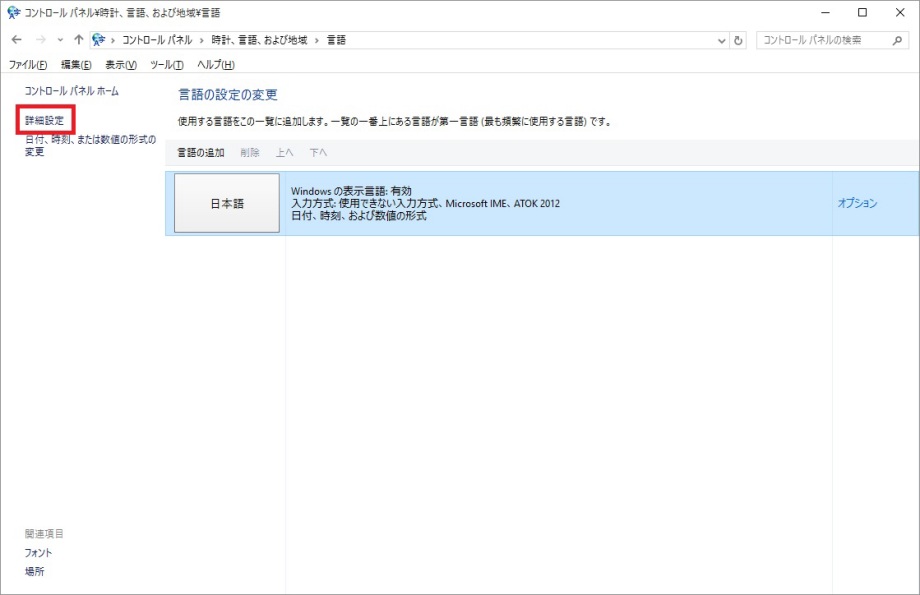 |
「入力方式の切り替え」で、「使用可能な場合にデスクトップ言語バーを使用する」にチェックを入れて「保存」をクリックします。
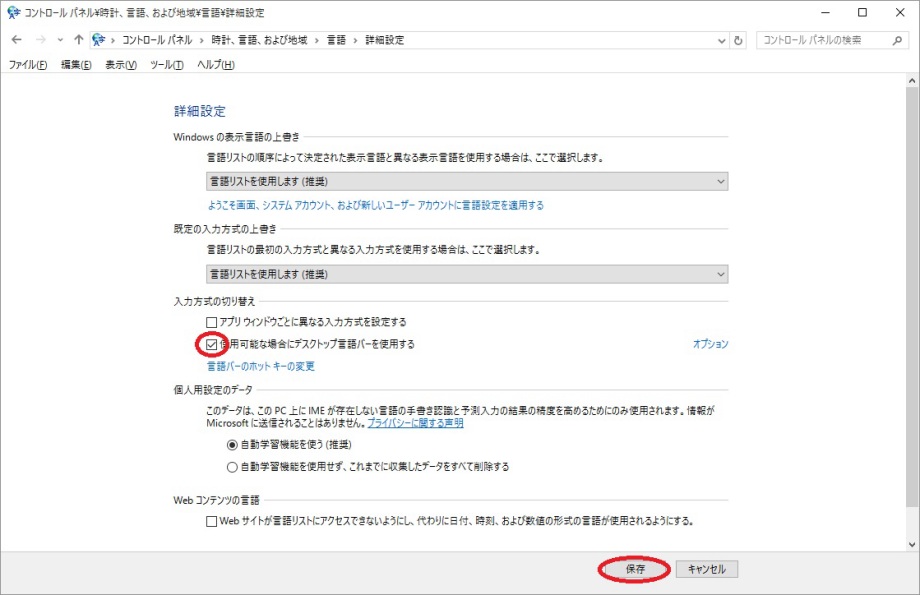 |
言語バーが表示されました。
薄くて見えにくいですが言語バーの右の赤丸で囲んだ部分に「オプション」というボタンがあります。
ここをクリックするとオプションメニューが現れて言語バーにショートカットを表示させることができます。
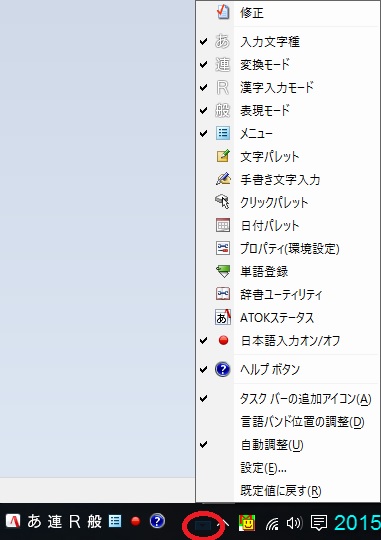 |